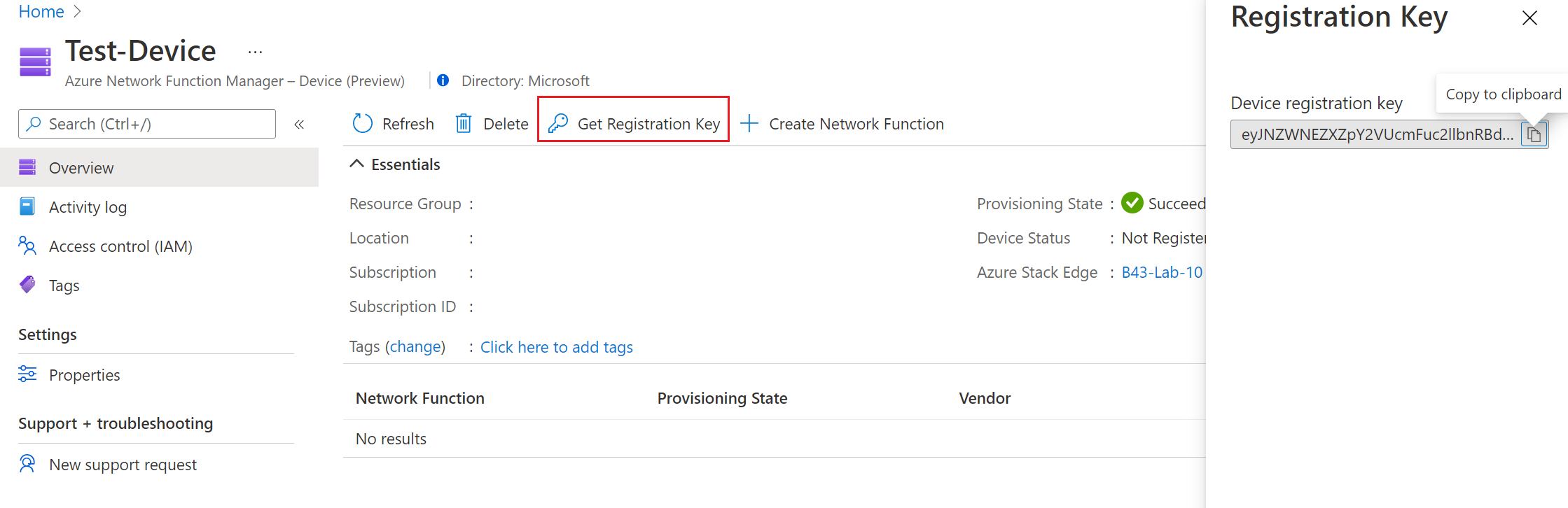Краткое руководство. Создание ресурса устройства для диспетчера сетевых функций
В этом кратком руководстве рассказывается, как создать ресурс устройства для диспетчера сетевых функций Azure (NFM). Ресурс устройства для диспетчера сетевых функций связан с ресурсом Azure Stack Edge. В ресурсе устройства собраны все сетевые функции, развернутые на устройстве Azure Stack Edge, и предоставляются общие службы для развертывания, мониторинга, устранения неполадок и согласованного контроля всех сетевых функций, развернутых в Azure Stack Edge. Прежде чем развертывать сетевые функции на устройстве Azure Stack Edge, необходимо создать ресурс устройства для диспетчера сетевых функций.
Предварительные требования
Проверьте соблюдение перечисленных ниже предварительных требований.
- Убедитесь, что у вас есть учетная запись Azure с активной подпиской. Если вам нужна учетная запись, создайте ее бесплатно.
- Выполнены все условия, перечисленные в разделе Предварительные требования.
- Вам назначены соответствующие разрешения. Дополнительные сведения см. в разделе Регистрация и разрешения поставщика ресурсов.
- Прежде чем создавать ресурс устройства, ознакомьтесь с разделом Доступность по регионам .
- Убедитесь, что вы можете удаленно подключиться из клиента Windows к устройству Azure Stack Edge Pro GPU через PowerShell. Дополнительные сведения см. в разделе Подключение к интерфейсу PowerShell.
Создание ресурса устройства
Если у вас есть готовый ресурс устройства для диспетчера сетевых функций Azure, то вам не нужно его создавать. Пропустите этот раздел и переходите к разделу Ключ регистрации.
Чтобы создать ресурс устройства, выполните указанные ниже действия.
Войдите на портал Azure, используя свои учетные данные Microsoft Azure.
На вкладке Основные сведения введите сведения о проекте и сведения об экземпляре в параметрах устройства.
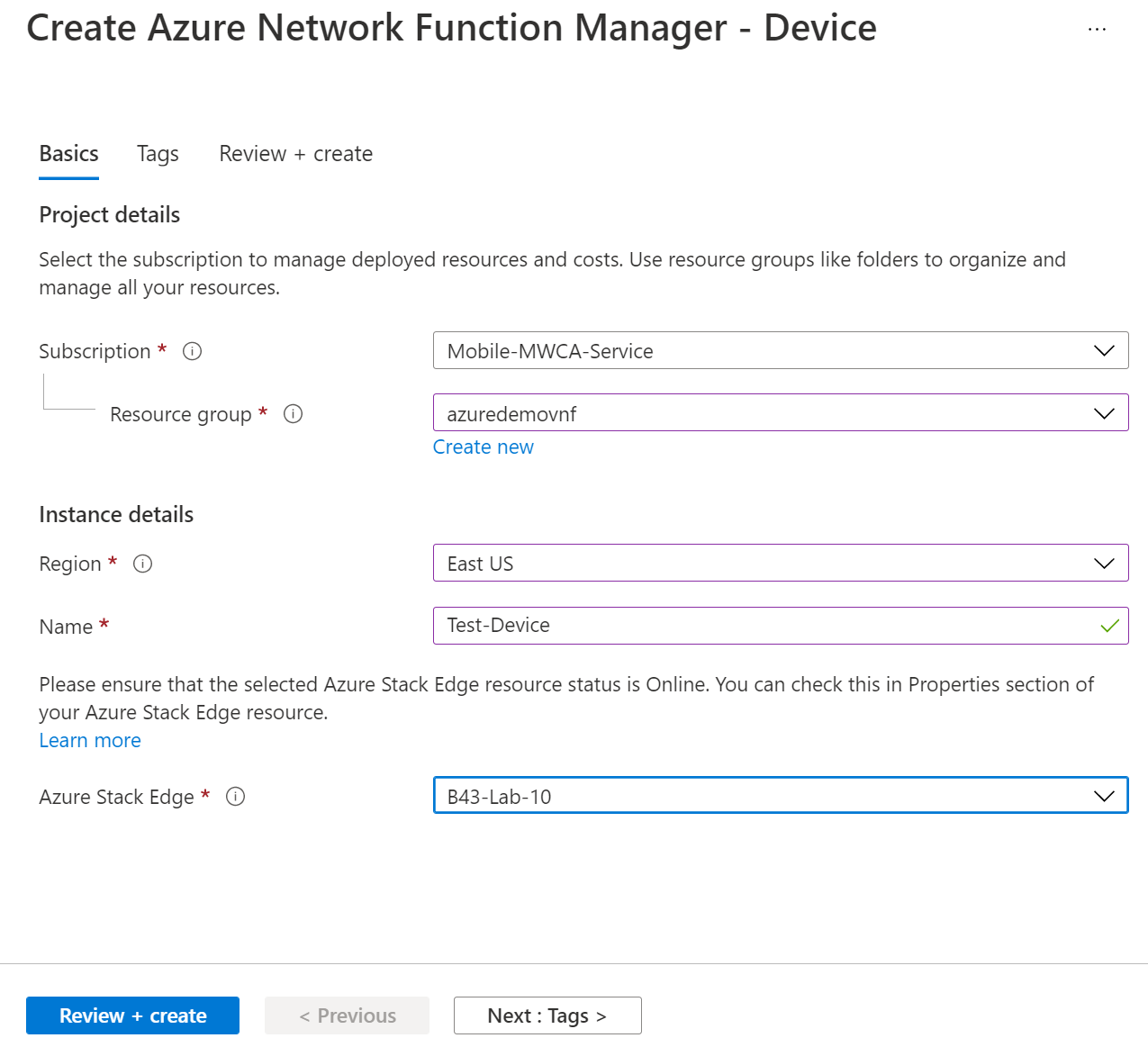
При заполнении полей после проверки добавленных символов появляется зеленый флажок. Некоторые сведения указываются автоматически, а другие настраиваются.
- Подписка. Убедитесь, что указана правильная подписка. Подписки можно менять с помощью раскрывающегося списка.
- Группа ресурсов. Выберите существующую группу ресурсов или нажмите Создать новую, чтобы создать ее.
- Регион. Выберите расположение устройства. Это должен быть поддерживаемый регион. Дополнительные сведения см. в разделе о доступности в регионах.
- Имя. Укажите имя устройства.
- Azure Stack Edge. Выберите ресурс Azure Stack Edge, который требуется зарегистрировать в качестве устройства для диспетчера сетевых функций Azure. Для успешного создания ресурса устройства ресурс ASE должен находиться в подключенном состоянии. Вы можете проверить состояние ресурса ASE, открыв раздел Свойства на странице ресурса Azure Stack Edge.
Чтобы проверить параметры устройства, выберите Просмотр и создание.
Проверив все настройки, нажмите Создать.
Примечание
Ресурс устройства для диспетчера сетевых функций можно связать только с одним ресурсом Azure Stack Edge. Вам потребуется создать отдельный ресурс устройства NFM для каждого ресурса Azure Stack Edge.
Получение ключа регистрации
После успешной подготовки устройства перейдите к группе ресурсов, в которой развернут ресурс устройства.
Выберите ресурс устройства. Чтобы получить ключ регистрации, нажмите Получить ключ регистрации. Убедитесь, что у вас есть разрешения, необходимые для создания ключа регистрации. Дополнительные сведения см. в статье Регистрация и разрешения поставщика ресурсов.
Запишите ключ регистрации устройства, так как он понадобится вам на следующих этапах.
Важно!
Срок действия ключа регистрации истекает через 24 часа после его создания. Если ключ регистрации теперь неактивен, вы можете создать новый ключ регистрации, повторив действия, описанные в этом разделе.
Регистрация устройства
Выполните эти действия, чтобы зарегистрировать ресурс устройства в Azure Stack Edge.
Чтобы зарегистрировать устройство с помощью ключа регистрации, полученного на предыдущем этапе, подключитесь к устройству Azure Stack Edge через Windows PowerShell.
Установив подключение к устройству через PowerShell (мини-консоль), введите приведенную ниже команду, указав в качестве параметра ключ регистрации устройства, полученный на предыдущем этапе.
Invoke-MecRegister <device-registration-key>Убедитесь, что для ресурса устройства в свойстве Состояние устройства указано значение “Зарегистрировано”.